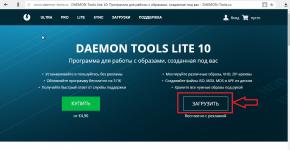برامج حرق الويندوز على القرص. عشرة برامج مجانية لحرق الأقراص الضوئية
تم تصميم برامج حرق فيديو DVD لإنشاء أقراص فيديو رقمية يمكن تشغيلها على أي مشغل DVD. إذا كان لديك مقاطع فيديو لأعياد الميلاد، والأعياد المختلفة، وأحداث رأس السنة، والرقصات، والمقالب، وأي ذكريات ممتعة أخرى تم التقاطها على كاميرات الفيديو وتخزينها على أقراص صغيرة، وأشرطة VHS وغيرها من الوسائط المحددة، فسيكون من الجيد تسجيلها وهيكلتها على DVD. يمكن تخزين أقراص DVD لفترة طويلة جدًا، ويمكن اليوم فتحها في أي مكان تقريبًا حيث توجد معدات رقمية.
مع هذه الفئة من البرامج، لن تحتاج إلى تحرير كل مقطع فيديو على حدة ومحاولة تجميعها معًا. يمكنك إنشاء مقاطع فيديو قائمة تفاعلية وتسجيلها في مجموعة متنوعة من القوالب، وتقسيم مقاطع الفيديو إلى فصول لسهولة التنقل، وإضافة ترجمات ومسارات صوتية إضافية، وقص مشاهد من مقاطع الفيديو، وحتى إنشاء عروض شرائح للصور. وكل هذا يمكن القيام به بسرعة وسهولة.
ملحوظة: لا يتعين عليك تحرير مقاطع الفيديو فقط باستخدام برنامج نسخ فيديو DVD. يمكنك استخدام أي محرر فيديو للتحرير والتصحيح. وهذه الفئة من البرامج مخصصة فقط لاستيراد القوائم وإنشاءها قبل النسخ على أقراص DVD.
مراجعة البرامج المجانية لحرق أقراص فيديو DVD
DVD Flick - تسجيل فيديو DVD مريح وقوي
إنه برنامج بسيط إلى حد ما، ولكنه في نفس الوقت يحتوي على أدوات قوية لتحرير وحرق الفيديو على أقراص DVD. باستخدام هذا البرنامج، يمكنك تحويل تقارير الفيديو المخزنة في مجلدات مختلفة بسرعة إلى قرص فيديو DVD كامل والذي سيتم فتحه ليس فقط على جهاز الكمبيوتر الخاص بك، ولكن أيضًا على أي مشغلات رقمية أخرى، بما في ذلك المسارح المنزلية. وفي الوقت نفسه، يمكنك إضافة مسارات صوتية إضافية، على سبيل المثال، لتوضيح بعض الأحداث المهمة. أدخل الشروحات في شكل ترجمات. وقم بتنظيم الفيديو كقائمة منفصلة للتنقل السريع والسهل.
يشير موقع المطور إلى المزايا التالية:
- انسخ أي ملف فيديو تقريبًا على قرص DVD
- يدعم أكثر من 45 تنسيقات الملفات
- يدعم أكثر من 60 برنامج ترميز الفيديو
- يدعم أكثر من 40 برنامج ترميز صوتي
- من السهل إضافة القائمة
- القدرة على إضافة ترجمات خاصة بك
- واجهة سهلة الاستخدام
- مجاني تمامًا، بدون برامج الإعلانات المتسللة وبرامج التجسس وأي قيود.
يسمح DVD Flick حتى للمستخدم المبتدئ بإنشاء فيديو DVD خاص به بسرعة مدهشة.
برامج أخرى لحرق فيديو DVD
- Bombono DVD هو برنامج متعدد المنصات يدعم mp4 وmov وmkv وavi وتنسيقات الفيديو الأخرى. مع القدرة على إنشاء أنواع مختلفة من القوائم. نسخة لينكس مجانية. ينقسم إصدار Windows إلى إصدار تجاري ومجاني محدود.
- DVD Author Plus (للأسف، أصبح البرنامج برنامجًا تجريبيًا) يسمح لك بإنشاء أقراص فيديو DVD، وقراءة وتحويل تنسيقات الفيديو الأكثر شيوعًا. يتضمن العديد من الميزات المفيدة مثل نسخ الأقراص وإنشاء صور ISO ثم حرقها على القرص.
- DeVeDe هو برنامج Linux مفتوح المصدر مصمم لنسخ الفيديو على DVD وCD (VCD، SVCD، CVD) بأي عدد وتنسيق لملفات الفيديو، بما في ذلك mpeg، mpeg4، avi، asf، YouTube، Google flash video، wmv، ogg، إلخ.
- Koyote Video to DVD - سوف تتفاجأ بعدد الميزات التي يوفرها هذا البرنامج. يمكنك إنشاء قائمة من الصفر تقريبًا، واختيار الخلفية، وإعادة تسمية الفصول الفردية لمقطع فيديو موجود، وغير ذلك الكثير.
- هو برنامج متعدد المنصات لإنشاء أقراص DVD ذات مظهر احترافي. لا يسمح لك فقط بتسجيل مقاطع الفيديو على قرص DVD الذي سيتم تشغيله على أي مشغل DVD، ولكن أيضًا لإنشاء قوائم مصممة بشكل فردي. ملحوظة: كن حذرًا، يحاول برنامج التثبيت تثبيت برامج غير ضرورية. من الأفضل استخدام نسخة محمولة لا تحتوي على أي شيء غير ضروري.
دليل الاختيار السريع (روابط لتنزيل برامج حرق أقراص فيديو DVD)
دي في دي فليك
| برنامج بسيط ولكنه قوي لنسخ الفيديو على أقراص DVD. يدعم العديد من تنسيقات الملفات وبرامج ترميز الصوت والفيديو. من السهل إضافة قائمة. ترجمات خاصة. وأكثر بكثير. | ||
| ------------- | ||
| http://www.dvdflick.net/download.php | ||
| 13 ميجابايت 1.3.0.7 برنامج مجاني مفتوح المصدر Windows 2000 - 7 | ||
| دعم نظام التشغيل 64 بت |
اليوم، لا تحتاج حتى إلى مغادرة منزلك لمشاهدة مقاطع الفيديو على الشاشة الكبيرة. إذا كان لديك مسرح منزلي أو جهاز عرض فيديو أو تلفزيون ومشغل DVD، فيمكنك نسخ فيلمك المفضل على DVD ومشاهدته في منزلك في أي وقت! بالإضافة إلى ذلك، يقوم العديد من الأشخاص بتخزين أرشيفات الفيديو العائلية على أقراص لتحرير مساحة على أجهزة الكمبيوتر الخاصة بهم. في الواقع، نحن لا نراجع هذه التسجيلات كثيرًا، وهي تشغل مساحة كبيرة على القرص الصلب لدينا.
هناك العديد من البرامج المصممة خصيصًا لحرق الأقراص. ومع ذلك، فإن المنتجات المتخصصة للغاية ليست ملائمة دائمًا، لأن التسجيل على القرص عادةً ما يكون مصحوبًا بمهام معالجة فيديو أخرى. على سبيل المثال، قد تحتاج إلى تعديل الفيديو قبل التسجيل أو تحسين جودته. أيضًا، في بعض الأحيان تكون هناك حاجة لنقل مقاطع الفيديو من أشرطة VHS إلى أقراص DVD أو حفظ مقطع فيديو من الإنترنت على قرص. الآن لا تحتاج إلى البحث عن برامج منفصلة لحل كل من هذه المهام، لأن كل ما تحتاجه موجود في حزمة برامج عالمية واحدة - Movavi Video Suite.
سيوضح لك هذا الدليل كيفية نسخ الفيديو بسرعة وسهولة من جهاز الكمبيوتر الخاص بك إلى القرص باستخدام Movavi Video Suite.
قم بتنزيل وتثبيت Movavi Video Suite
قم بتنزيل مجموعة توزيع البرنامج على جهاز الكمبيوتر الخاص بك. قم بتشغيل الملف الذي تم تنزيله واتبع الإرشادات التي تظهر على الشاشة. عادةً، تستغرق عملية التثبيت بضع دقائق فقط.
افتح برنامج حرق الأقراص
بمجرد اكتمال التثبيت، قم بتشغيل Movavi Video Suite. في نافذة البرنامج الرئيسية، انتقل إلى علامة التبويب بياناتوحدد الخيار حرق القرص. يرجى ملاحظة أن وحدة النسخ على الأقراص غير مضمنة في توزيع Movavi Video Suite ويجب تثبيتها بشكل منفصل. إذا لم تكن الوحدة مثبتة بالفعل على جهاز الكمبيوتر الخاص بك، فستتم مطالبتك بتنزيلها وتثبيتها. بمجرد اكتمال التثبيت، قم بتشغيل البرنامج عن طريق تحديد الخيار مرة أخرى حرق القرص.
اضافة فيديو للبرنامج
في نافذة البرنامج لنسخ الفيديو على القرص، انتقل إلى علامة التبويب فيديو. انقر فوق الزر إضافة ملفاتالموجود في الركن الأيسر السفلي من نافذة البرنامج. في النافذة التي تفتح، حدد ملف الفيديو الذي تريد نسخه على القرص وانقر فوق الزر إضافة ملفات. بعد إضافة كافة الملفات المطلوبة، انقر فوق يغلقللعودة إلى واجهة البرنامج.

إذا كنت تريد إضافة كافة الملفات من مجلد واحد، استخدم الزر إضافة محتويات المجلد. يمكن أيضًا نقل ملفات الفيديو إلى البرنامج مباشرةً من نافذة Explorer.
يمكنك إضافة تسجيلات بأي تنسيقات فيديو شائعة: AVI، MP4، WMV، MKV، MOV، FLV وغيرها.
أدخل اسمًا وحدد نوع القرص
تحتاج أولاً إلى إعطاء القرص اسمًا. أدخل الاسم المطلوب في الحقل اسم محرك الأقراص.
يمكنك نسخ الفيديو على DVD أو CD أو Blu-ray. بالنسبة للقرص المضغوط، يوفر البرنامج خيارين: قرص فيديو مضغوطو سوبر فيديو سي دي. يُنتج معيار Super Video CD فيديو بجودة أعلى من قرص الفيديو المضغوط، ولكن يمكن لقرص SVCD أن يحتوي على فيديو أقل من قرص VCD.

بالنسبة لأقراص DVD هناك ثلاثة خيارات: دي في دي, DVD من VIDEO_TSو ايه في سي اتش دي دي في دي. يعد AVCHD DVD معيارًا أكثر حداثة من DVD؛ يسمح لك بتسجيل مقاطع فيديو ذات جودة أعلى. ومع ذلك، لا تقرأ كافة محركات أقراص DVD القياسية أقراص DVD بتنسيق AVCHD.
خيار DVD من VIDEO_TSمخصص لتسجيل الفيديو على القرص من المجلد VIDEO_TS. تعد هذه الميزة مفيدة إذا قمت مسبقًا بحفظ قرص فيديو DVD على جهاز الكمبيوتر الخاص بك وتريد الآن نقل محتوياته إلى قرص DVD. يمكنك أيضًا استخدام هذا الخيار لنسخ مقاطع الفيديو من قرص فيديو DVD إلى آخر.
سنتحدث عن حرق الفيديو على القرص باستخدام قرص DVD كمثال. لإنشاء قرص فيديو DVD، ضمن وضعتحتاج إلى تحديد المربع دي في دي.
تحديد إعدادات القرص
في الفصل خياراتيمكنك تحديد إعدادات DVD. تحتاج أولاً إلى تحديد معيار - NTSCأو صديق. يعتمد المعيار الذي تختاره على المنطقة الجغرافية التي تخطط لاستخدام محرك الأقراص فيها. إذا كان القرص مخصصًا لروسيا ودول رابطة الدول المستقلة، فاختر صديق.
القادمة تحتاج إلى الاختيار من القائمة جودة: قليل, متوسط, عاليأو إعدادات المستخدم. لضبط الجودة يدويًا، انقر فوق الزر نغموقم بتعيين معدل البت المطلوب باستخدام أشرطة التمرير. كلما زاد معدل البت، زادت جودة الفيديو، لكنه يشغل مساحة أكبر على القرص.

من القائمة ابعاد متزنةاختر ما إذا كان الفيديو الموجود على القرص سيكون له نسبة عرض إلى ارتفاع تبلغ 4:3 (فيديو قياسي) أو 16:9 (فيديو بشاشة عريضة). إذا كنت تخطط لمشاهدة أقراص DVD على جهاز بشاشة عريضة، مثل تلفزيون Full HD (1920x1080)، فاختر 16:9.
قم بتنزيل برامج حرق الأقراص باللغة الروسية مجانًا.
أفضل البرامج المجانية لتسجيل موسيقى وصور mp3 على القرص.
قم بتنزيل برنامج نسخ وحرق الأقراص المضغوطة لنظام التشغيل Windows XP، 7، 8،10.
BurnAware Free Edition هو برنامج لحرق الأقراص المضغوطة وأقراص DVD وأقراص Blu-Ray. يمكنك أيضًا استخدامه لإنشاء أقراص قابلة للتمهيد ومتعددة الجلسات أو صور ISO.

نقدم لك أحد أفضل برامج حرق الأقراص المجانية - BurnAware Free. تخدم وظيفته غرضًا واحدًا - وهو نسخ القرص بسرعة وكفاءة. في هذه الحالة، لن تواجه واجهة مثقلة بالعديد من الخيارات والإعدادات الإضافية، والتي غالبًا ما توجد في نظائرها الشائعة.
الإصدار: 4.5.8.7042 من 28 مارس 2019CDBurnerXP هو برنامج لنسخ الأقراص يمكن تثبيته واستخدامه بواسطة مستخدمي أي إصدار من Windows. ولا تدع اسمه يخدعك، إذا جاز التعبير، فهو يعمل بشكل جيد ليس فقط على XP، ولكن أيضًا على الإصدارات 7 و8 وVista.

إنه يعمل بشكل ممتاز مع الأقراص المضغوطة، وHD-DVD، وDVD، وBlu-Ray والوسائط ثنائية الطبقة الشائعة مؤخرًا، كما يسمح أيضًا بإنشاء صور ISO.
الإصدار: 2.0.0.205 من 27 أغسطس 2018برنامج لحرق وسائط البيانات والأقراص القابلة للتمهيد لإعادة تثبيت نظام التشغيل. يتميز هذا التطبيق بواجهة "خفيفة الوزن" مع دعم الأسطح.  يمكن استخدام Astroburn لحرق جميع أنواع الحاويات الضوئية - الأقراص المضغوطة، وBlu-Ray، وDVD. يمكن أن تكون البيانات المصدر عبارة عن ملفات عادية أو صور بتنسيق CCD وNRG وISO وIMG وتنسيقات أخرى. يتيح لك البرنامج مسح "الفراغات" القابلة لإعادة الكتابة ويمكنه التحقق من سلامة المعلومات بعد الانتهاء من نقل الكائنات إلى القرص. تدعم الأداة جميع أنواع الوسائط الحديثة - DVD وBlu-Ray وCD.
يمكن استخدام Astroburn لحرق جميع أنواع الحاويات الضوئية - الأقراص المضغوطة، وBlu-Ray، وDVD. يمكن أن تكون البيانات المصدر عبارة عن ملفات عادية أو صور بتنسيق CCD وNRG وISO وIMG وتنسيقات أخرى. يتيح لك البرنامج مسح "الفراغات" القابلة لإعادة الكتابة ويمكنه التحقق من سلامة المعلومات بعد الانتهاء من نقل الكائنات إلى القرص. تدعم الأداة جميع أنواع الوسائط الحديثة - DVD وBlu-Ray وCD.
تطبيق مجاني للعمل مع الأقراص، وهو خالي من الأجراس والصفارات، ولكنه يحتوي بدلاً من ذلك على جميع الوظائف المهمة والأساسية، مثل النسخ بسرعات مختلفة وإنشاء أقراص صوتية مضغوطة ونسخ البيانات احتياطيًا على القرص.

هل سئمت من تطبيقات حرق الأقراص المعقدة والمربكة؟ قم بتنزيل Ashampoo Burning Studio باللغة الروسية مجانًا وانس مشاكل التعرف على البرنامج إلى الأبد. لا تحتاج إلى تعليمات خاصة بـ Ashampoo Burning Studio، نظرًا لأن الواجهة ليست باللغة الروسية فحسب، بل إنها بديهية أيضًا. "يرشدك" التطبيق إلى التسجيل الناجح، لأن العملية برمتها مقسمة إلى خطوات متتالية: إضافة الملفات، وضبط سرعة النسخ، والنقر على "ابدأ".
الإصدار: 9.4 بتاريخ 18 أبريل 2014Nero Free هو نسخة مجانية من برنامج إدارة الأقراص الذي تم اختباره عبر الزمن. بفضل وظيفته خفيفة الوزن، يتم تشغيله على الفور ولا يؤثر على تشغيل التطبيقات الأخرى.

يتيح لك البرنامج كتابة أي بيانات على القرص، وكذلك نسخ المعلومات من قرص مضغوط أو Blu-Ray أو DVD. لكنك لن تتمكن من إنشاء فيديو DVD أو صورة ISO باستخدامه. وإذا كانت الميزات القياسية فقط كافية لك، فلن تجد خيارًا أفضل.
الإصدار: 2.5.8.0 من 17 يونيو 2013ImgBurn هو برنامج مجاني لحرق الأقراص يدعم مجموعة واسعة من ملفات الصور (BIN، CUE، DI، DVD، GI، IMG، ISO، MDS، NRG، PDI).

يمكن نسخ الأقراص المضغوطة الصوتية من أي نوع ملف مدعوم عبر DirectShow/ACM (بما في ذلك AAC وAPE وFLAC وM4A وMP3 وMP4 وMPC وOGG وPCM وWAV وWMA وWV). يمكنك أيضًا استخدام ImgBurn لإنشاء أقراص فيديو DVD (من مجلد VIDEO_TS)، وأقراص فيديو HD DVD (من مجلد HVDVD_TS) وأقراص فيديو Blu-ray (من مجلد BDAV/BDMV) بسهولة.
على الرغم من أن الأقراص يتم استخدامها بشكل أقل فأقل هذه الأيام، إلا أن برامج حرق الأقراص المجانية لا تزال شائعة كما كانت قبل بضع سنوات.
الحقيقة هي أنه لا يستخدم الجميع محركات الأقراص المحمولة اليوم؛ حيث يجد الكثير من الأشخاص أنه من الأسهل استخدام أقراص DVD والأقراص المضغوطة التي أثبتت جدواها.
لذلك، قد يكون من المفيد فهم البرامج التي يتم استخدامها في أغلب الأحيان لنسخ الأقراص.
للقيام بذلك، يمكنك إجراء القليل من البحث في المنتديات والشبكات الاجتماعية والمواقع التي يتم فيها توزيع جميع أنواع البرامج.
في الواقع، هذا ما تم فعله. ويمكن رؤية نتائج هذه الدراسة أدناه.
ومن المثير للاهتمام أن معظم مستخدمي نفس نظام التشغيل Windows 7 لا يعرفون حتى بوجود مثل هذا البرنامج.
لكن هذا ليس مفاجئًا، لأن عمالقة مثل Nero يسحقون بسهولة كاتب الأقراص المضغوطة الصغيرة في السوق.
بالمناسبة، فإنه يتوافق تماما مع اسمها.
لا يوجد أي شيء غير ضروري على الإطلاق في هذا البرنامج؛ يتم جمع الوظائف الأساسية فقط.
بالإضافة إلى ذلك، يعد برنامج Small CD-Writer خفيف الوزن للغاية ولا يحتاج إلى القدرة على كتابة أي معلومات مؤقتة إلى ذاكرة التخزين المؤقت.
بفضل هذا، لا يشغل برنامج Small CD-Writer مساحة كبيرة ولا يتطلب الكثير من موارد ذاكرة الكمبيوتر للعمل.
بالإضافة إلى ذلك، فإن برنامج Small CD-Writer سهل الاستخدام لدرجة أنه من الصعب تخيل أي شيء أبسط.

كيف تستعمل
يعد استخدام برنامج Small CD-Writer، كما ذكرنا أعلاه، أمرًا بسيطًا للغاية. للمستخدمين المبتدئين، هذا البرنامج هو الأمثل.
لذا، فإن عملية كتابة الملفات على قرص أو قرص DVD أو قرص مضغوط تتكون ببساطة من سحب الملفات المطلوبة من مجلد إلى المساحة الموضحة في الشكل 1 بإطار أخضر.
بعد ذلك قم بالضغط على زر “تسجيل” في المنطقة الموضحة باللون الأحمر في نفس الشكل. كما ترون، لا يوجد شيء معقد على الإطلاق في هذا الشأن. بعد النقر على الزر، ستظهر نافذة صغيرة ستحتاج فيها إلى تحديد السرعة والنقر فوق "موافق".
تبدو عملية محو الأقراص أيضًا بسيطة جدًا.
بعد إدخال القرص نفسه في محرك الأقراص، تحتاج إلى النقر فوق الزر "إخراج/إدراج قرص" في القائمة المحاطة بدائرة باللون الأحمر وتحديد القرص المطلوب في قائمة "الكمبيوتر" ("هذا الكمبيوتر" في نظام التشغيل Windows 10 و"My الكمبيوتر" على نظام التشغيل Windows 7 والإصدارات السابقة).
بعد ذلك، تحتاج إلى تحديد زر "مسح" في نفس المنطقة، ثم ستظهر قائمة ستحتاج فيها إلى تحديد خيار المسح - كامل أو سريع.
نصيحة:من الأفضل اختيار محو كامل حتى لا تبقى أي بيانات على القرص، وخاصة البيانات المهملة، ولا تتداخل مع استخدامها مرة أخرى.
لتلخيص وصف برنامج Small CD-Writer، يمكننا القول أنه من أسهل البرامج استخدامًا.
وهذا ما يفسر شعبيتها الهائلة بين مستخدمي Runet وشبكة الويب العالمية بأكملها بشكل عام.
ويحتوي الموقع أيضًا على مقالات حول المواضيع التالية:
- برامج مجانية لحرق أقراص CD-DVD باللغة الروسية: قائمة الأفضل
نحن هنا نتحدث عن حزمة كاملة متعددة الوظائف، والتي تتضمن عددًا كبيرًا من الوظائف المتنوعة المتعلقة بتسجيل ومسح أقراص DVD والأقراص المضغوطة وأقراص Blu-ray.
ولكن، على الرغم من وفرة الوظائف، فإن البرنامج سهل الاستخدام للغاية.

الوظائف الرئيسية التي يؤديها Ashampoo Burning Studio Free هي كما يلي:
- إنشاء صور القرص (التنسيق الأكثر شهرة لصور القرص هذه هو ISO، وهناك أيضًا CUE/BIN وASHDISC وغيرها)؛
- إنشاء نسخ احتياطية للبيانات؛
- تسجيل الموسيقى والأفلام والبيانات الأخرى على الأقراص؛
- تحويل الموسيقى (على سبيل المثال، يمكنك إنشاء أقراص صوتية مضغوطة وMP3 وWMA والمزيد)؛
- محو الأقراص؛
- تسجيل الأفلام بتنسيق Blu-ray وغيره من التنسيقات المشابهة المخصصة فقط لمشاهدة الأفلام؛
- إعداد أغلفة الأقراص المدمجة والكتيبات والمطبوعات الأخرى الخاصة بها.
يحتوي البرنامج على واجهة كاملة باللغة الروسية، وهي ميزة كبيرة على نفس ناسخ الأقراص المضغوطة الصغيرة.
وبطبيعة الحال، فإن البرنامج الأكثر شهرة الذي يؤدي نفس الوظائف هو Nero (نسخة مدفوعة كاملة) ولا يدعي Ashampoo Burning Studio Free حتى أنه الأفضل في هذا المجال.
الاستخدام
لنسخ قرص باستخدام Ashampoo Burning Studio Free، عليك القيام بما يلي:
- قم بتشغيل البرنامج باستخدام اختصار على سطح المكتب أو من قائمة ابدأ.
- في نافذة البرنامج، نرى قائمة ملائمة على الجانب الأيسر، والتي تشير إلى جميع الإجراءات الممكنة المتعلقة بتسجيل الأقراص ومحوها. لتفريغ بعض البيانات ببساطة على القرص، تحتاج إلى تحديد العنصر "كتابة الملفات والمجلدات".
للقيام بذلك، فقط قم بتمرير مؤشر الماوس فوقه.

- بعد ذلك، حدد العنصر "إنشاء قرص CD/DVD/Blu-ray جديد" في القائمة المنسدلة التي تتكون من أمرين. والثاني مخصص لتحديث القرص الموجود، أي الكتابة فوقه.

- بعد ذلك، تظهر نافذة مشابهة جدًا لما رأيناه بالفعل في Small CD-Writer. هنا أيضًا تحتاج فقط إلى نقل الملفات الضرورية إلى المنطقة الموضحة في الإطار الأخضر في الشكل رقم 4.
عند إضافتها، كل ما تبقى هو النقر على زر "التالي" الموجود في الركن الأيمن السفلي من نافذة البرنامج (محاط بدائرة باللون الأحمر).

- يتم الآن فتح نافذة اختيار محرك الأقراص. إذا قام المستخدم بالفعل بإدخال قرص فارغ في محرك الأقراص الخاص به، فسيقوم البرنامج باكتشافه تلقائيًا. كل ما تبقى هنا هو النقر على زر "نسخ القرص المضغوط" والانتظار حتى نهاية التسجيل.

ملحوظة:يوضح الشكل رقم 5 الوضع المثالي عند إدخال قرص في محرك الأقراص دون وجود بيانات أو تلف أو أي شيء آخر يمكن أن يتداخل مع التسجيل العادي. وبخلاف ذلك، سيعرض البرنامج الرسالة المقابلة ولن يكون زر "نسخ القرص المضغوط" متاحًا.
بالمناسبة، أفضل طريقة لتنزيل Ashampoo Burning Studio Free موجودة على الصفحة الرسمية – www.ashampoo.com/ru/rub/fdl.
بعد التثبيت، سوف تحتاج إلى اتباع إجراء قصير للحصول على مفتاح مجاني.
هذه نسخة مجانية وخفيفة الوزن للغاية من عملاق حقيقي وثقيل الوزن في مجال برامج حرق الملفات على الأقراص.

إمكانيات هذا البرنامج محدودة جداً وهي كالتالي:
- كتابة البيانات على أقراص مضغوطة وأقراص DVD؛
- نسخ الأقراص؛
- التسجيل بتنسيق Blu-ray؛
- تنظيف القرص.
هذا كل شئ. ولكن هذا له مزاياه التي لا يمكن إنكارها. على سبيل المثال، يعمل Nero Free بشكل أسرع عدة مرات من أخيه الكامل.
إذا كان Nero العادي يمكنه تجميد الكثير على أجهزة الكمبيوتر الضعيفة، ويمكن أن تستغرق عملية التسجيل نفسها وقتًا طويلاً جدًا، فكل شيء في الإصدار المبسط يكون أسرع بكثير.
ومن المثير للاهتمام أن معظم المستخدمين يختارون Nero Free لأن هذا البرنامج يتعامل بشكل جيد مع مهامه على أجهزة الكمبيوتر الضعيفة.
وبالإضافة إلى ذلك، فإنه يحتوي على واجهة باللغة الروسية.
ولكن من المثير للاهتمام أنه لا يمكنك تنزيل Nero Free على الموقع الرسمي في الوقت الحالي. على الأقل، لا يمكن للمستخدمين العثور عليه هناك.
ولكن على مواقع أخرى، غالبًا ما تكون مواقع مقرصنة، يتوفر Nero Free للعامة.
ويفسر ذلك حقيقة أنه على الأرجح تم توزيع هذا المنتج لفترة قصيرة جدًا، ثم توقف فريق Nero عن العمل عليه.
على أية حال، Nero Free يعمل على جميع أجهزة الكمبيوتر الحديثة.
كيف تستعمل
في العديد من النواحي، يعد استخدام Nero Free مشابهًا جدًا لبرنامج Small CD-Writer. ولكن هناك المزيد من الوظائف هنا.
كلهم يتركزون في قائمتين، إحداهما تقع في الأعلى والثانية على الجانب الأيسر من نافذة البرنامج.
لكتابة بعض البيانات على القرص ببساطة، تحتاج إلى تحديد "كتابة البيانات" في القائمة الموجودة على اليسار.

بعد ذلك ستظهر القائمة الموضحة في الشكل 7. ثم يتم كل شيء كما هو الحال في التطبيقات المماثلة الأخرى.
يوجد حقل تحتاج فيه إلى إدراج كافة الملفات المراد كتابتها على القرص (في الشكل 7 تم تمييزها أيضًا باللون الأخضر).
للبدء، تحتاج فقط إلى سحب وإسقاط الملفات هناك. بعد ذلك، انقر فوق الزر "تسجيل" (المظلل باللون الأحمر).

في تلك النافذة، يمكنك أيضًا النقر فوق الزر "تسجيل"، وبعد ذلك لن يكون عليك سوى الانتظار حتى تكتمل عملية التسجيل. ونرى أيضًا أنه لا يوجد شيء معقد في استخدامه.
ولكن لا تزال هناك حاجة إلى وظائف أكثر بقليل من مجرد القدرة على تسجيل المعلومات على القرص.
إنه على وجه التحديد بسبب عدم وجود وظائف معينة، فإن Nero Free أدنى بكثير من Ashampoo Burning Studio Free.
لكننا سنلخص النتائج لاحقًا، ولكن الآن دعونا نلقي نظرة على برنامج آخر مماثل، والذي يحظى أيضًا بشعبية كبيرة في RuNet.
برنامج آخر لحرق الأقراص سهل الاستخدام بشكل لا يصدق.
لكن اختلافه عن سابقاته هو أنه يدعم عددًا غير مسبوق من تنسيقات صور القرص.
لا يوجد برنامج آخر (حتى البرامج المدفوعة) يدعم هذا العدد من التنسيقات.
من بينها ISO وDVD المألوفان، بالإضافة إلى BIN وUDI وCDI وFI وMDS وCDR وPDI وغيرها الكثير.
بشكل عام، يمكن أن يسمى ImgBurn بحق العملاق الحقيقي من حيث التنسيقات المدعومة.

ومن ناحية أخرى، غالبًا ما يمنع هذا البرنامج من العمل بشكل طبيعي. يكتب بعض المستخدمين أنه عند العمل مع بعض التنسيقات، غالبا ما يستغرق التسجيل وقتا طويلا.
وفي حالات أخرى، يتوقف ImgBurn عن العمل تمامًا.
لكن مثل هذه الحالات نادرة للغاية وقد يكون ذلك بسبب خصائص محرك الأقراص أو الكمبيوتر ككل.
على العموم، يكتب الناس على الفور تقريبًا عن جميع المشكلات المتعلقة بتشغيل ImgBurn في المنتديات عند ظهورها.
لذلك، يمكننا أن نفترض أن جميع حالات خلل ImgBurn تقريبًا يتم التقاطها في منشورات على منتديات اللغة الإنجليزية واللغة الروسية (غالبًا ما تكون الأولى).
بشكل عام، الناس سعداء جدًا بهذا البرنامج.
ليس من قبيل الصدفة أنه في مختلف المواقع المخصصة لبرامج المستخدم، لا يصل تصنيف ImgBurn إلى أقل من 4.5 من 5.
وتظهر واجهة البرنامج في الشكل 8. لكتابة بعض الملفات على القرص، تحتاج إلى تحديد العنصر المناسب في القائمة.
بعد ذلك، ستظهر قائمة التسجيل نفسها تقريبًا، كما هو موضح في الشكلين 4 و7.
في ذلك، سيحتاج المستخدم فقط إلى سحب الملفات الضرورية إلى المساحة المخصصة لذلك والضغط على زر التسجيل.

بالإضافة إلى القدرة على نسخ مجموعة واسعة من الصور على القرص، يسلط المستخدمون الضوء على المزايا التالية لبرنامج ImgBurn مقارنة بالبرامج الأخرى المشابهة:
- قم بتسجيل الموسيقى والأفلام على القرص بتنسيقات متنوعة، بما في ذلك OGG وWV.
- دعم Unicode (بعد التسجيل، لن تكون هناك مشاكل في أسماء الملفات والمجلدات).
- القدرة على فتح وإغلاق محرك الأقراص من خلال نافذة البرنامج.
- القدرة على تغيير تسمية الصورة.
- البحث التلقائي على الإنترنت عن البرامج الثابتة الجديدة لمحرك أقراص معين.
لا تحتوي البرامج الأخرى المشابهة لنسخ الأقراص على مثل هذه الميزات. صحيح، لجعل البرنامج باللغة الروسية، تحتاج إلى تنزيل الملف المطلوب على الإنترنت، ثم قم بإلقائه في مجلد اللغة (اللغات) للبرنامج المثبت.
سي دي بيرنر إكس بي
أول ما يجب قوله عن هذا البرنامج هو أنه ليس مخصصًا لمستخدمي Windows XP فقط.
يمكن استخدامه من قبل أي شخص يقوم بتنزيل CDBurnerXP وتثبيته على أجهزة الكمبيوتر الخاصة به.
على الرغم من أنه تم إنشاؤه في الأصل حصريًا لنظام التشغيل Windows XP.
منذ أن توقفت Microsoft عن دعم نظام التشغيل هذا، ظلت واجهة CDBurnerXP دون تغيير تقريبًا.
يقوم البرنامج بعمل ممتاز في حرق الأقراص المضغوطة وأقراص DVD، بالإضافة إلى أقراص Blu-ray.
من الممكن أيضًا إنشاء صور بتنسيق ISO. الميزة الرئيسية التي ينتبه إليها المطورون هي التوافق مع إصدارات مختلفة من محركات الأقراص.
والحقيقة هي أن بعض البرامج ببساطة لا يمكن أن تعمل، على سبيل المثال، مع محركات أقراص IDE وSCSI، والبعض الآخر لا يكتب المعلومات على محركات الأقراص المتصلة عبر USB.
لذلك، لا يواجه CDBurnerXP هذه المشكلة، مما يجعله الأمثل تقريبًا لكتابة المعلومات على الأقراص.

أما بالنسبة للتنسيقات، فإن CDBurnerXP يدعم جميع تنسيقات الفيديو والصوت وغيرها من تنسيقات الملفات الأكثر شيوعًا. من الممكن إنشاء قرص مضغوط صوتي.
الفوائد الرئيسية التي أبرزها المستخدمون هي كما يلي:
- القدرة على إنشاء أغلفة الأقراص المضغوطة.
- إنشاء أقراص قابلة للتمهيد (يتطلب هذا عادةً أدوات مساعدة إضافية)؛
- عمل سريع
- مراقبة الأخطاء؛
- تحديث أوتوماتيكي.
ومن الجدير أيضًا تسليط الضوء على عملية التسجيل نفسها. لم تعد هناك القائمة المعتادة الموضحة في الشكلين 5 و7.
أنشأ CDBurnerXP مستكشفًا متكاملاً، مشابهًا للمستكشف الموجود في Total Commander. وهو مبين في الشكل رقم 10.

في الوقت نفسه، فإن هذا النهج للتسجيل لا يعقد عملية التسجيل على الإطلاق، ولكن على العكس من ذلك، يبسطها، عدة مرات.
النتائج والفائز بالسباق
لتلخيص كل ما سبق، يمكننا القول أن كل برنامج له بعض المزايا الخاصة به التي لا تتمتع بها جميع البرامج المماثلة الأخرى.
على سبيل المثال، يتمتع ImgBurn بالقدرة على إنشاء صور القرص بتنسيقات مختلفة.
يوفر ناسخ الأقراص المضغوطة الصغير أقصى قدر من سهولة الاستخدام.
ولكن لاختيار الفائز بتقييمنا اليوم، سنبدأ من حقيقة أن الأفضل بين جميع برامج حرق الأقراص هو Nero (ليس فقط بين البرامج المجانية).
لذلك، تحتاج إلى اختيار الخيار الأقرب في الوظائف والميزات الأخرى إلى Nero.
وفقا لهذا المعيار، فإن الزعيم بلا شك هو Ashampoo Burning Studio Free. من حيث عدد الوظائف، هذا البرنامج هو الرائد.
ومن بين الإصدارات الكاملة، كان Ashampoo يمشي دائمًا في أعقاب Nero، وقد أنفق أموالًا أقل على الإعلانات.
نسخة مبسطة من Nero، Nero Free لا تقترب من الوظائف التي يتمتع بها Ashampoo Burning Studio Free.
لذلك هذا البرنامج هو الفائز لدينا اليوم!
يمكن الاطلاع أدناه على مراجعة لبرنامج Ashampoo Burning Studio Free من أحد المستخدمين.
Ashampoo Burning Studio 6 Free - برنامج مجاني لحرق الأقراص
يتمتع برنامج حرق الأقراص المجاني Ashampoo Burning Studio 6 Free بواجهة بسيطة ولديه كل الإمكانيات اللازمة لحرق الأقراص المضغوطة وأقراص DVD وأقراص BD.
20.03.2017
تعد بساطة الواجهة وأدوات التحكم البديهية والواضحة منطقيًا من المتطلبات الأساسية عند اختيار برنامج لنسخ الأقراص. إنها الواجهة البسيطة التي ستساعدك على إعداد القرص للتسجيل بسرعة. من بين التطبيقات العشرة الموصوفة هنا، ليست وظيفة النسخ على الأقراص هي الشائعة فحسب، بل أيضًا بساطة الواجهة بالطبع.
تذكر أيضًا أنه للحصول على نسخة طبق الأصل من القرص، يجب عليك ضبط سرعة التسجيل على الحد الأدنى. بالنسبة لأقراص DVD تكون 8x أو 10.56 ميجابايت/ثانية، وبالنسبة للقرص المضغوط فهي أقل من 56x أو أقل من 1.5 ميجابايت/ثانية. عند السرعة المنخفضة، سيرتكب محرك الأقراص أقل عدد من الأخطاء ونتيجة لذلك ستحصل على نسخة أكثر دقة من القرص. بعد نسخ القرص، تأكد من التحقق من وجود أخطاء في التطبيق الذي استخدمته لنسخه.
لحرق الأقراص، اخترت عشرة برامج، ثمانية منها مجانية بالكامل واثنان، CloneCD وUltraISO، يتم دفع ثمنهما مع فترة تجريبية. اختر ما تحتاجه اعتمادًا على المهام المطروحة. لنسخ قرص - أي من البرامج الثمانية الأولى، لكتابة صورة ISO على محرك أقراص فلاش أو قرص - سيكون البرنامجان الأخيران مثاليين.
سوف ننتقل من البرامج البسيطة إلى البرامج الأكثر تعقيدًا. لنبدأ بأداة مساعدة بسيطة وغنية بالميزات - CDBurnerXP.
ميزات التطبيق
- كتابة البيانات على القرص؛
- نسخ الأقراص؛
- إنشاء وتحرير صور القرص.
- حرق صورة القرص على القرص.
يعد CDBurnerXP برنامجًا شائعًا إلى حد ما لنسخ الأقراص؛ ووظيفته في العمل مع الأقراص ليست أقل شأناً من نظائرها المدفوعة. إذا كان هناك محركي أقراص، فيمكنه نسخ الأقراص من أحدهما إلى الآخر.
يتم تشغيل واجهة بسيطة ومفهومة منطقيا في أيدي التطبيق، مما يتيح لك التعود بسرعة على البرنامج وبدء العمل مع الأقراص - نسخها، وإنشاء الصور، وما إلى ذلك.
ناسخ أقراص مضغوطة صغير – النسخ والنسخ والعمل مع صور ISO

من المحتمل أن يكون البرنامج الأقدم في هذه المراجعة قد تم إصداره في عام 2006 (وفقًا لويكيبيديا)، ولكنه يتواءم مع مهامه بشكل جيد جدًا حتى في نظام التشغيل Windows 10. ويبلغ حجمه 400 كيلو بايت فقط، وهي تقريبًا نفس وظيفة CDBurnerXP. لا يمكنه فقط نسخ أقراص البيانات ونسخ الأقراص، بل يمكنه العمل مع صور أقراص ISO وإنشائها وحتى إنشاء أقراص Windows متعددة التشغيل من الملفات والمجلدات الموجودة على الكمبيوتر باستخدام ملفات .bin القابلة للتمهيد.
الحجم الصغير والواجهة البسيطة للغاية والقدرة على نسخ الأقراص وإنشاء صور ISO هي المزايا الرئيسية لـ Small CD-Writer. إذا كنت بحاجة إلى نسخ قرص بسرعة أو نسخ صورة ISO على قرص، فستكون هذه الأداة مفيدة جدًا. كما أنه أثناء التشغيل، لا يقوم بإنشاء إدخالات في السجل ولا يترك وراءه أي ملفات مؤقتة.
CloneCD – عمل نسخ من الأقراص المحمية

الآن أعتقد أنه من الصعب مفاجأة المستخدم بوظيفة نسخ القرص والعمل بتنسيق ISO، لكن CloneCD يحاول القيام بذلك، في رأيي، وهو يقوم بذلك بشكل جيد للغاية. فهو يتمتع بجميع إمكانيات معالجة القرص التي يوفرها برنامج Small CD-Writer وCDBurnerXP. والشيء الرائع هو أنه يمكنه نسخ الأقراص المحمية ضد النسخ وإنشاء نسخ طبق الأصل من أي قرص. يتجاوز نظام حماية نسخ البيانات. هذه بالطبع إضافة كبيرة، ولكنها أيضًا مثيرة للجدل في بعض النواحي. القرصنة سيئة، هذا ما يمكننا قوله.
واجهة البرنامج بسيطة للغاية، مقسمة إلى عدة نوافذ وتسهل تكوين CloneCD لأداء المهام الضرورية. البرنامج لديه ترخيص مدفوع وله فترة تجريبية مدتها ثلاثة أسابيع.
Ashampoo Burning Studio Free – العديد من الوظائف في برنامج واحد
أداة مثالية للعمل مع معلومات الوسائط المتعددة. يمكن هنا حل جميع مشاكل الوسائط المتعددة المتعلقة بالتسجيل على الأقراص. لا يستطيع Burning Studio Free نسخ الأقراص فحسب، بل يمكنه أيضًا إنشاء أقراص فيديو DVD وأقراص مضغوطة صوتية والعمل مع صور القرص. بفضل الواجهة الواضحة، يمكن حتى للمستخدم المبتدئ أن يفعل كل ما يحتاجه لنسخ الأقراص.

ومع ذلك، إلى جانب هذه الفرص العظيمة، نحصل على لحظة واحدة غير سارة. لاستخدام التطبيق، مطلوب التنشيط المجاني. وفي وقت كتابة هذا المقال كان الإصدار 1.14.5. سنحتاج إلى عنوان بريدك الإلكتروني لتلقي رمز التفعيل. هذه الإجراءات بسيطة بالطبع، ولكنها مزعجة بعض الشيء. لماذا كنت بحاجة إلى إجراء التنشيط المجاني؟

ImgBurn – نسخ مقاطع فيديو DVD والعمل مع أي أقراص
برنامج آخر للعمل مع وسائط التخزين. ولعل البرنامج الأكثر شهرة لنسخ المعلومات الكاملة من أقراص فيديو DVD. في مواقع ومنتديات التورنت، يتم شرح كافة التعليمات الخاصة بنسخ الأفلام على أقراص DVD في ImgBurn. بالإضافة إلى تسجيل ونسخ الأفلام، يمكنه نسخ أي أقراص والعمل مع صور القرص. ويؤدي وظائفه على أكمل وجه. ولا تنس، للحصول على النسخة الأكثر دقة من القرص دون أخطاء، ضبط سرعة التسجيل على الحد الأدنى. سيزيد وقت نسخ القرص، لكن عدد الأخطاء سيكون في حده الأدنى.

لتوطين البرنامج، ستحتاج إلى تنزيل ملف الترجمة ونسخه إلى مجلد تطبيق اللغات.
BurnAware Free – حرق البيانات والنسخ والعمل مع ISO
برنامج جيد آخر لحرق ونسخ الأقراص. تمامًا مثل البرامج التناظرية الموضحة أعلاه، يمكنه نسخ الأقراص والعمل مع صور ISO وحرق أقراص الفيديو والصوت.

نسخة مجانية من الكحول بنسبة 120% - تعمل مع صور ISO
برنامج عالمي للعمل مع الأقراص وصور القرص. إنها نسخة مجردة من الكحول بنسبة 120٪. يتيح لك نسخ الملفات على الأقراص، ونسخ الأقراص، وإنشاء صور القرص، وإنشاء ما يصل إلى محركي أقراص ظاهريين على جهاز الكمبيوتر الخاص بك.

لنسخ قرص، انقر فوق الزر المقابل في شريط الأدوات الأيسر واتبع تعليمات المعالج.
UltraISO – حرق الأقراص وإنشاء صور ISO

برنامج معروف للعمل مع صور القرص. يمكنه إنشاء أي صور للقرص وتحريرها وبالطبع نسخ الأقراص.
مميزات برنامج الترا ايزو
- نسخ الأقراص؛
- إنشاء صور قرص متعدد التشغيل؛
- تحرير وتحويل صور القرص.
- إنشاء وتسجيل صور محركات الأقراص الثابتة ومحركات الأقراص المحمولة على الوسائط الأخرى.
حسنًا، لقد حان دور أبسط التطبيقات للعمل مع صور القرص. إنهم يؤدون وظيفة واحدة فقط - كتابة صورة القرص على محرك أقراص فلاش أو قرص.
أداة تنزيل Windows 7 USB/DVD - النسخ على ISO فقط مع Windows
يحتاج العديد من المستخدمين فقط إلى نسخ صورة ISO باستخدام نظام التشغيل Windows على القرص. علاوة على ذلك، يتعين عليك استخدام نفس محرك الأقراص مرة واحدة فقط - لتثبيت نظام التشغيل. هاتان الخدمتان البسيطتان مناسبتان بشكل خاص لهم.
تقوم أداة تنزيل Windows 7 USB/DVD بكتابة ملفات تثبيت Windows على قرص أو محرك أقراص محمول. علاوة على ذلك، يمكنك فقط نسخ صور Windows ISO هنا. لا يمكن تسجيل برامج التشغيل وأدوات النظام المساعدة المختلفة باستخدام هذا البرنامج. المطور هو مايكروسوفت نفسها.

Passcape ISO Burner – حرق ISO فقط
على عكس نظام التشغيل Windows 7، تسمح لك أداة تنزيل USB/DVD بنسخ الأقراص التي تحتوي على أي نظام تشغيل وبرامج على قرص أو محرك أقراص محمول. وإلا فإن التطبيقات متطابقة.

أداة ذات واجهة بسيطة جدًا وليست مجموعة غنية جدًا من الوظائف. لا غنى عنه لتسجيل الصور على قرص أو محرك أقراص فلاش. بالنسبة لكل شيء آخر، قم بتثبيت CDBurnerXP وSmall CD-Writer والتطبيقات الأخرى.
استنتاج موجز
وبهذا أعتقد أنه يمكننا إنهاء هذه القائمة غير القصيرة. بالنسبة لأية مهام تتعلق بحرق الأقراص، على سبيل المثال، سيكون Ashampoo Burning Studio Free أو CDBurnerXP أكثر من كافي. لكن من الجيد جدًا أن تحدد اختيارك وتخصيص كل شيء حسب رغبتك. لذلك، اختر التطبيق الذي تريده بالضبط، والحكم هنا فقط من خلال لقطات الشاشة ووصفي. وعلى أية حال، ليس هناك أي خطأ يمكن ارتكابه هنا. تقوم الأقراص بتسجيل كافة البرامج. وبهذا أشكرك عزيزي القارئ على اهتمامك وأتمنى أن أكون قد تمكنت من المساعدة بطريقة أو بأخرى.